차트 위에 지표 숨기기 - 차트 십자선 숨기는 방법 | SOMs의 주식투자
유튜브를 보시거나 블로그에 보조지표를 설명하거나 차트를 활용한 기술적인 분석을 가르쳐주시는 분들은 차트 위에 마우스를 갖다 대어도 지표에 대한 설명이 나타나지 않는 경우가 많습니다.
본인이 만들어놓은 보조지표를 숨기는 기능을 사용하기 위해서, 혹은 매매를 하면서 마우스의 움직임에 따라서 여러 가지 지표들이 나타나는 것이 불편하여 숨기는 기능을 사용하시기도 합니다.
이번 글에서는 차트 위에 나타나는 지표의 이름을 숨기는 방법, 또 마우스와 함께 따라다니는 십자선을 숨기는 방법, 캔들이나 보조지표 위에 마우스를 갖다 대었을 때 지표의 이름이나 주가(시가, 고가, 종가, 저가)가 표현되지 않게 하는 방법을 소개해드리도록 하겠습니다.
매매 영상을 촬영하시거나 보조지표, 기술적 분석에 대한 영상 촬영, 차트를 설명하는 블로그를 작성하실 때 지표의 유출이 걱정되시거나 지표를 숨기고 싶으신 분들은 이번 글을 통해서 설정 방법을 참고해 보시기 바랍니다.

지표를 숨기는 방법 두 가지
먼저 차트 위에 기술적인 지표를 숨기는 방법은 간단합니다. 차트 환경 설정을 통해서 설정을 하시면 1분 안쪽으로 설정을 완료하실 수 있기 때문에 필자가 소개해드리는 방법을 간단하게 따라 해 보시기 바랍니다.


먼저 지표의 이름을 숨기는 방법입니다. 차트 위에 마우스를 올리신 우 마우스 우클릭을 통해서 차트 환경 설정을 열어주시면 됩니다. 차트 환경 설정을 열어주신 다음 필자가 빨간색 박스를 표기해 둔 구간에 있는 지표 이름 박스에 체크가 되어 있는 것을 체크 해제하신 후 확인을 해주시면 차트 왼쪽 위에 나타나는 지표명이 사라지게 됩니다.
유튜브에 기술적 지표를 설명하시거나 보조지표를 판매하시는 분들을 보면 대부분 위와 같은 설정을 통해서 어떤 보조지표를 사용하는지 숨겨두는 경우가 많습니다.
하지만 이런 기능만으로는 본인이 사용하는 보조지표를 완전히 숨기는 것이 불가능합니다. 마우스를 차트 위에 갖다 댈 경우 어떤 지표를 사용하고 있는지 나타나게 되고 마우스가 올라간 캔들의 시가, 종가, 저가, 고가가 나타나기 때문에 매매하실 때 불편함이 있으실 수 있습니다.
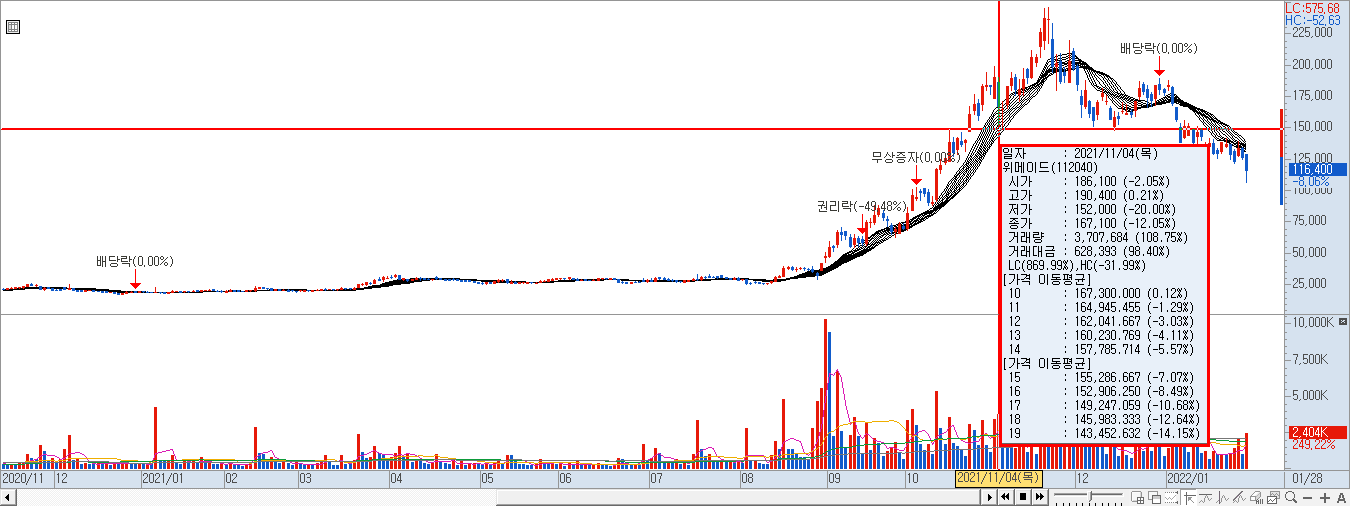
위 예시 이미지는 차트 위 캔들에 마우스를 올렸을 때 나타나는 수치 값을 표현한 것입니다. 어떤 지표를 사용하는지, 또 당일, 이전의 주가가 어떻게 변동했었는지 수치 값이 나타나게 됩니다. 지표를 숨기는 기능을 사용해야 하는 분들은 이런 것들을 따로 설정을 해주셔야 하는데 이 부분 또한 환경 설정을 통해서 쉽게 표현하실 수가 있습니다.


이번에도 차트 환경 설정 메뉴를 열어주신 후 오른쪽 아래 기타 옵션에서 툴팁 유형을 바꿔주시면 됩니다. 툴팁 유형에는 세 가지가 있습니다.
첫 번째는 기본적으로 마우스를 올렸을 때 여러 가지 수치 값이 나타날 수 있는 자동이라는 수치가 있으며 마우스를 클릭할 때만 지표 값이 나타나게 할 수 있는 마우스 클릭도 있고 완전하게 아무런 지표의 수치 값도 나타나지 않게 만들어주는 보이지 않기 기능도 있습니다.
만약 오른쪽 예시 이미지와 같이 차트 위에 마우스를 올려도, 마우스를 클릭해도 지표의 수치 값을 없애는 방법을 사용하실 분들의 경우에는 보이지 않기 기능을 사용하신 후 확인을 눌러주시면 됩니다.
이렇게 하면 필자가 네모 박스를 쳐둔 구간과 같이 차트 위에 마우스를 올려도 지표의 수치 값이나 보조지표 이름, 주가의 변동 가격 등이 아무것도 나타나지 않는 것을 확인하실 수 있습니다.
유튜브나 블로그에 지표가 표현되지 않는 영상들은 모두 위와 같은 설정을 통해서 세팅이 되어 있는 것입니다. 그럼 마지막으로 차트 위에 마우스를 올렸을 때 십자선이 나타나는 부분까지 설정하는 방법을 설명드리고 글을 마치겠습니다.
차트 위 십자선 없애는 방법
바로 위 예시 이미지와 같이 차트 위 마우스가 가는 위치로 따라다니는 십자선은 매매를 할 때 활용도가 높은 경우보다 번거로운 경우가 더 많습니다. 이번에는 차트 위에 마우스를 이동해도 십자가가 표현되지 않도록 할 수 있는 설정 방법을 설명드릴 것입니다.
지표가 표현되지 않도록 툴팁 유형을 설정하실 때 이미 보시고 설정을 완료하신 분들도 계실 텐데 간단하기 때문에 천천히 따라 해 보시기 바랍니다.

먼저 차트에 마우스를 올리신 후 마우스 우클릭을 통해서 차트 환경 설정 메뉴를 열어주시면 됩니다. 오른쪽 아래 기타 옵션에서 십자선 표시 아래에 있는 항상 표시 체크 박스를 눌러서 체크를 해제해 주신 후 확인을 눌러주시면 차트 위에 표현되는 십자선을 없애신 후 사용하실 수가 있습니다.
위에 설명드린 부분까지 같이 설정을 완료하신다면 차트 위 캔들이나 보조지표에 마우스를 올려도 지표가 표현되지 않고 십자선까지 사라지기 때문에 깔끔한 환경에서 차트의 흐름을 분석하실 수가 있습니다.
다만 가끔은 고가, 저가, 시가, 종가와 같은 가격을 확인하실 경우가 있을 수도 있기 때문에 마우스 클릭이라는 설정을 활용하시는 것도 추천드립니다. 필자는 개인적으로 마우스 클릭을 활용해서 사용하고 있습니다. 보이지 않기 기능은 장중 매매를 할 때 개인적으로 많은 불편함이 있었습니다.
같이 보면 좋은 HTS 세팅 글
화살표 겹치기 설정 방법 - 화살표 차트 설정 | SOMs의 주식투자
키움증권을 사용하시는 분들은 수식관리자 신호 검색 메뉴에서 여러 가지 함수를 조합, 변형, 제작하셔서 화살표 수식을 제작하셔서 많이 사용하고 계실 것입니다. 화살표를 한 가지만 사용하
focus95.co.kr
키움증권 HTS 세팅 서버 저장 - HTS 이름 바꾸기 | SOMs의 주식투자
키움증권에서 투자자 본인이 매매를 더 편하게 하기 위해서 설정을 변경하거나 차트 상에서 종목을 분석하기 편리하게 하기 위해서 수식관리자에 여러 가지 기술적 지표와 화살표 신호검색, 강
focus95.co.kr
'실전 트레이딩 무기 > HTS 설정 Tip(키움증권)' 카테고리의 다른 글
| 국내증시에 영향을 주는 해외 증시 체크 - 미국 증시 | SOMs의 주식투자 (0) | 2022.02.11 |
|---|---|
| 주식시장에서 이슈 테마, 섹터, 종목을 찾는 방법 소개 | SOMs의 주식투자 (0) | 2022.02.10 |
| 차트 여백 공간 만들기 - 차트 수평선 - 차트 상승 하락 바 | SOMs의 주식투자 (0) | 2022.02.10 |
| 자동 매매 일지 - 일지 차트 점검하기 - 매매 복기 | SOMs의 주식투자 (0) | 2022.02.07 |
| 관심 종목을 정리하는 메뉴 - 특정 일자 상한가 하한가 | SOMs의 주식투자 (0) | 2022.01.25 |
| 차트 - 상한가 - 시가 - 고가 표기하기 - 고정된 지표 | SOMs의 주식투자 (0) | 2022.01.21 |
| 장중 실시간 수급 확인 방법 - 시간대별 투자자 확인 | SOMs의 주식투자 (0) | 2022.01.15 |
| HTS 매매 종목 찾는 Tip - 실시간 종목 순위 | SOMs의 주식투자 (0) | 2022.01.13 |





댓글